close
| 593 | Excel工作表中如何快速移動行列的方法 | ||||
| 示範檔 | 無 | 範例檔 | 593.XLSX | 結果檔 | 無 |
在對工作表進行處理時,常常需要更改列或欄的順序,也就是在工作表中移動列或欄。在Excel 2013/2中,改變欄列順序的操作方法一般有2種方法,本單元將針對這2種方法分別進行介紹。
n 方法1:
1. 在工作表的列編號上按一下滑鼠左鍵選擇整列,如下圖所示。
2. 按住「Shift」鍵不放後,再將滑鼠指標放置到該列的上邊框上方(1),按住滑鼠左鍵不放向上(下)拖曳,此時將出現T形虛線框(2),如下圖所示。
3. 將該虛線框拖放到需要的位置後釋放滑鼠,該列將被移動到此位置,列的排列順序發生改變,如下圖所示。
n 方法2
1. 在工作表中框選整列後,如下圖所示,按「Ctrl + X」鍵剪下該列。
2. 然後在工作表中點取目標列的列號,如下圖所示。
3. 點取「常用 > 儲存格 > 插入 > 插入剪下的儲存格」指令,如下圖所示。
4. 此時剪下來的列將被插人到選擇的目標列上方,這樣就實現了行順序的改變,如下圖所示。
提示:按「Ctrl + X」鍵剪下欄或列,在選擇目標欄或列後,按滑鼠右鍵,點取快顯功能表中的「插入剪下的儲存格」指令,同樣可以實現欄列的移動操作。上面介紹的2種方法同樣適用於單個儲存格或儲存格範圍的移動操作。
文章標籤
全站熱搜

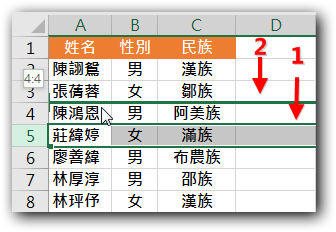



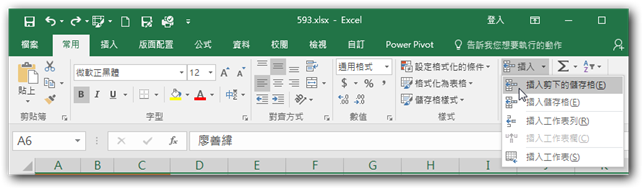
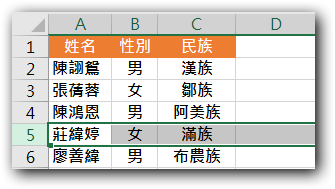






 留言列表
留言列表


 待過公司
待過公司